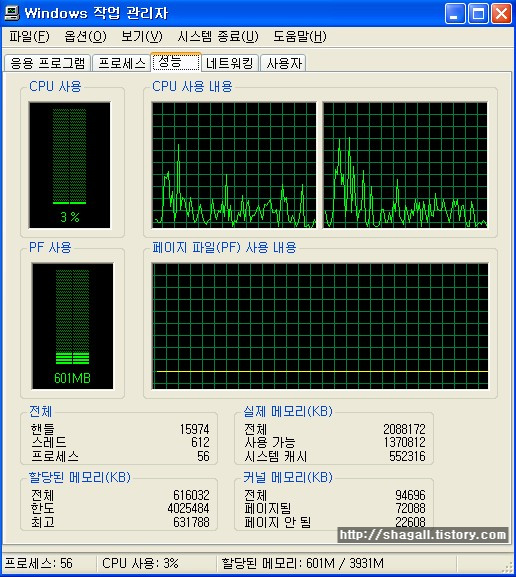
엊그제 작업 관리자를 실행하는 방법에 대한 글 을 포스팅 했었습니다.
오늘은 그에 이은 팁이며 활용 방법도 무궁무진한 팁을 하나 알려 드리려고 합니다. ^-^
IT 관련 업계에 종사 하시는 분들 중 저처럼 검색 엔진이나 기타 시스템의 상황 체크를 자주 해야 하는 분들이라면 특히나 더 작업 관리자를 대체 하는 프로그램을 많이 사용하고 계실꺼라고 생각합니다.
물론 오랜 기간 컴퓨터를 사용해오신 분들은 작업관리자의 부족함(?)을 해소하기 위해서 대체 프로그램을 사용하시기도 하죠.
아시는 분들은 다~ 아시는 작업 관리자 대체 프로그램은 여러가지가 있습니다.
ProcessExplorer, DTaskManager, Taskinfo 등등.. 여러가지가 있죠^^
매번 프로그램을 실행할때마다 프로그램 단축키 기능을 이용해서 개별적인 바로가기키를 지정하거나 단축아이콘을 이용하여 실행하기 마련입니다.
물론 이 방법이 어렵다거나 귀찮은 방법이라는 얘긴 아닙니다 ^^
하지만 평소에 작업 관리자를 열 때처럼 Ctrl+Alt+Del을 간편하게 눌러서, 자신에 입맛에 맞는 작업관리자 대체프로그램을 실행할 수 있다면 많이 편리 하겠죠? ^^
특정 사이트에서 중복된 내용도 있을테고 아시는분이 많으실것 같기도 하지만 이 곳은 저만의 블로그니 제가 기억하기 위해서라도 적어보려 합니다 ^^
작업관리자 (Taskmgr.exe) 를 Microsoft 의 시스템 프로세스 관리 프로그램 Process Explorer로 바꾸는 예 로 들어보겠습니다.
1. 레지스트리 편집기를 실행합니다.
예) 시작 -> 실행 -> regedit
2. 레지스트리 편집기에서 아래의 키(Key)를 찾아서 이동합니다.
HKEY_LOCAL_MACHINE → SOFTWARE → Microsoft → Windows NT → CurrentVersion → Image File Execution Options
3. taskmgr.exe 라는 이름으로 새 키(Key) 값을 만듭니다.
4. Debugger 란 이름으로 문자열(String) 값을 만듭니다.
5. 문자열 값 수정을 자신이 원하는 프로그램의 절대경로를 적어줍니다
예) "C:\Program Files\PROCESS EXPLORER V11.2\PROCEXP.EXE"
위 방법을 적용하시고 작업 관리자를 여는 단축키(Ctrl + Alt + Delete 또는 Ctrl + Shift + Esc)를 눌러 보시면, 자신이 원하던 프로그램이 작업관리자 대신 실행되는것을 확인 할 수 있습니다.
같은 방법으로 Windows 내 여러가지 기본 내장 되어 있는 프로그램들을 원하시는 프로그램으로 실행 되도록 대체하실 수 있어요. ^^
도스 프로그램 창인 cmd.exe 나 디스크 조각모음 프로그램 등등, 대체 프로그램 기능이 더 뛰어 난 것들이 있다면 프로그램 설치 후 대체 하는 것두 괜찮다고 생각해요 ^^